

بقلم Nathan E. Malpass, ، آخر تحديث: December 21, 2017
"لقد فقدت للتو جميع الصور ومقاطع الفيديو من جهاز iPhone الخاص بي. كان بعضهم من رحلتنا العائلية في عيد الميلاد الماضي. على الرغم من خروجنا من البلاد مرة أخرى في موسم العطلات هذا ، فإن استعادة الصور ومقاطع الفيديو القديمة تعني لي العالم. آمل أن يكون هناك طريقة لاستعادتهم ".
الجزء 1. مقاطع فيديو وصور عيد الميلاد المحذوفةالجزء 2. هل يمكن للنسخ الاحتياطي أن يحفظ ذكرياتي في عيد الميلاد؟الجزء 3. كيفية استرداد ذكريات عيد الميلاد ، من مقاطع الفيديو إلى الصور ، باستخدام FoneDog iOS Data Recoveryدليل الفيديو: كيفية استرداد الصور ومقاطع الفيديو من iPhoneالجزء 4. استنتاج
تحتوي مقاطع الفيديو والصور الخاصة بك على ذكريات خاصة لا تُنسى. وإذا حدث أن فقدت تلك التي تذكرك بالسعادة الأخيرة أعياد الميلاد، لابد أنك تشعر بالإحباط وخلو من روح العطلة. ولكن قبل أن تفقد كل الأمل ، تأكد من تجربة نصائح استكشاف الأخطاء وإصلاحها التالية أولاً:
إذا لم تكن الاقتراحات أعلاه مناسبة لك ، فلا داعي للقلق. هناك طرق أخرى لحل مشكلتك. سيعلمك هذا المنشور كيفية استعادة ذكريات عيد الميلاد في شكل مقاطع فيديو وصور.
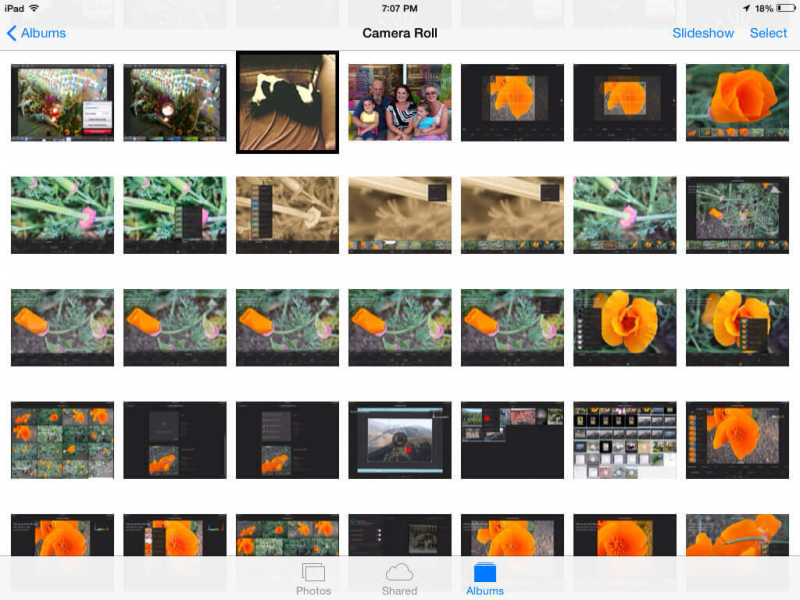 استعادة ذكريات عيد الميلاد: مقاطع الفيديو والصور
استعادة ذكريات عيد الميلاد: مقاطع الفيديو والصور
تقدم Apple باستمرار ميزات وتحديثات جديدة لتحسين تجربة المستخدم. لإدارة الصور والفيديو ، يمكن لمستخدمي iPhone و iPad و iPod Touch الاستفادة من مكتبة صور iCloud. يقوم بتحميل مقاطع الفيديو والصور بدقة كاملة. بمجرد الوصول إلى السحابة ، يتم استبدال الملفات الموجودة على هاتفك بإصدارات أصغر. بهذه الطريقة ، يمكنك توفير مساحة التخزين. تنعكس أي تغييرات تجريها على صورك على أي من أجهزة iOS الخاصة بك على iCloud. تساعدك مشاركة الصور على iCloud أيضًا على مشاركة هذه الملفات مع عائلتك وأصدقائك.
إذا قمت بتشغيل المزامنة التلقائية ، فسيتم تحميل جميع الصور ومقاطع الفيديو على الفور متى كان جهازك متصلاً بالإنترنت. يأتي مجانًا مع سعة تخزينية تبلغ 5 جيجابايت ، ولكن يمكنك توسيعها حتى 2 تيرابايت بأقل تكلفة.
إذا قمت بتمكين المزامنة مع مكتبة صور على iCloud، إنه خبر سار. ومع ذلك ، لا تقم بتوصيل جهازك بالإنترنت. سيؤدي القيام بذلك إلى حذف الملفات من السحابة أيضًا.
الحل رقم 1: قم بتنزيل نسخة احتياطية على جهازك.
دائرة الرقابة الداخلية شنومك أو في وقت لاحق
انتقل إلى (تحديث البرنامج) في MyCAD الإعدادات > [اسمك] > على iCloud > الصور > قم بإيقاف تشغيل مكتبة صور iCloud
iOS 10.2 أو أقدم
انتقل إلى (تحديث البرنامج) في MyCAD الإعدادات > على iCloud > الصور > قم بإيقاف تشغيل مكتبة صور iCloud
الحل رقم 2: الوصول إلى الصور ومقاطع الفيديو الخاصة بك عبر الإنترنت.
على الرغم من أن الاحتفاظ بنسخة احتياطية من مقاطع الفيديو والصور الخاصة بك على iCloud أمر رائع ، إلا أنك لست متأكدًا بنسبة 100٪ من أنه يمكنك استعادتها. إنها ميزة iCloud الرائعة لتحميل الملفات على الفور تقريبًا. ولكن يمكن أن تكون لعنك حيث تتم مزامنة الحذف أيضًا. إذا قمت بتوصيل جهازك بالإنترنت وأدركت أنك فقدت ملفاتك بعد فوات الأوان ، فمن المحتمل أنه تم محوها من السحابة.
لا تأكل. عليك أن تجرب الحل التالي ، الأسهل والأكثر فعالية حتى الآن.
 استرجع مقاطع فيديو وصور ذكريات عيد الميلاد من iCloud
استرجع مقاطع فيديو وصور ذكريات عيد الميلاد من iCloud
إذا فشل كل شيء آخر ، تحميل أفضل FoneDog iOS Data Recovery. مع خيارات الاسترداد الثلاثة ، لديك حرية اختيار الخيار الذي يناسبك.
مع النسخ الاحتياطي أو بدونه ، يمكن لأي مستخدم لجهاز iOS التغلب على فقدان البيانات. كل ما يتطلبه الأمر هو نقرة على زر التنزيل.
متى تفعل هذا: إذا كنت من النوع الذي لا يقوم بالنسخ الاحتياطي ، فهذه الطريقة مصممة لك.
دليل ذات صلة:
استرداد iPhone X: كيفية استرداد الرسائل النصية المحذوفة من iPhone X.
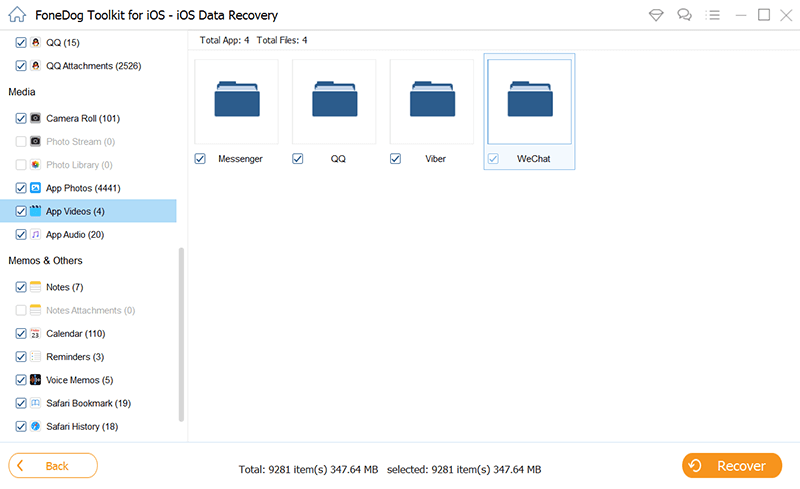 استعادة الصور ومقاطع الفيديو من iPhone
استعادة الصور ومقاطع الفيديو من iPhone
متى تفعل هذا: إذا قمت بمزامنة جهازك مع iCloud ، فستعمل هذه الطريقة معك. لكن لاحظ أن بعض الملفات قد لا تظهر في الحذف وقد انعكس بالفعل في نسختك الاحتياطية.
اقرأ أيضا:
استرداد iCloud: كيفية استرداد سجل المكالمات المحذوف من iCloud
 استرجع مقاطع فيديو وصور عيد الميلاد من iCloud
استرجع مقاطع فيديو وصور عيد الميلاد من iCloud
وقت القيام بذلك: يعمل هذا بشكل أفضل مع المستخدمين الذين يقومون بالنسخ الاحتياطي باستخدام iTunes. من الضروري أن تكون قادرًا على إجراء نسخ احتياطي بانتظام. هذا يضمن أنه حتى ملفاتك الأخيرة يتم حفظها.
الدليل الكامل:
استرداد iTunes: كيفية عرض ملفات النسخ الاحتياطي على iTunes
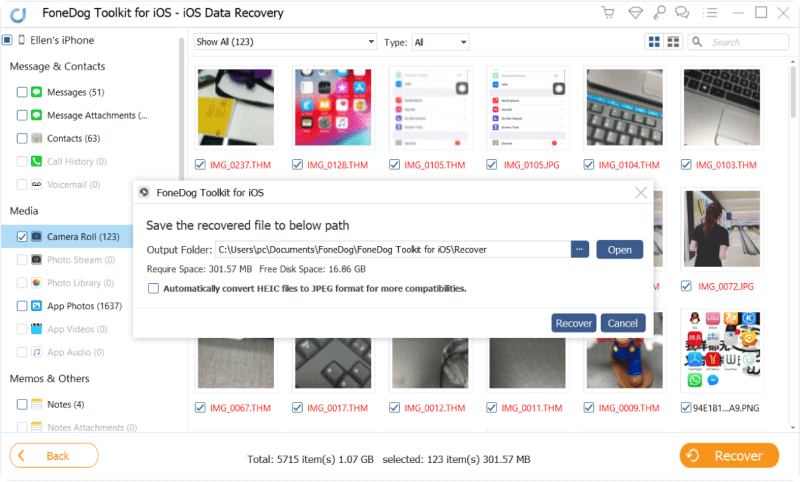 استعادة ذكريات عيد الميلاد من iTunes Backup
استعادة ذكريات عيد الميلاد من iTunes Backup
بعد استخدام FoneDog iOS Data Recovery ، نحن على ثقة من أنك ستتمكن من استعادة ذكريات عيد الميلاد الخاصة بك ويعرف أيضًا باسم مقاطع الفيديو والصور الخاصة بك. نعتقد أن استرداد الملف لا يجب أن يكون صعبًا. في الواقع ، لقد حرصنا على جعله مكانًا شاملاً لك. يمكنك أيضًا استعادة الرسائل وجهات الاتصال وسجلات المكالمات والمستندات ورسائل WhatsApp والملاحظات وسجل Safari والإشارات المرجعية وحتى رسائل البريد الصوتي. والقائمة تطول. إذا كنت تريد معرفة المزيد حول ما يمكن أن يفعله البرنامج ، فقم بتنزيله على جهاز الكمبيوتر الخاص بك.
نأمل أن يمنعك البرنامج من أن تصبح Grinch ويجعلك تتطلع إلى إنشاء المزيد من ذكريات عيد الميلاد الخاصة هذا العام!
اترك تعليقا
تعليق
دائرة الرقابة الداخلية لاستعادة البيانات
طرق لاستعادة البيانات المحذوفة من اي فون أو آي باد3
تحميل مجانا تحميل مجانامقالات ساخنة
/
مثير للانتباهممل
/
بسيطصعبة
:شكرا لك! إليك اختياراتك
Excellent
:تقييم 4.4 / 5 (مرتكز على 96 التقييمات)